Layar laptop yang tiba-tiba gelap saat akan dinyalakan pasti membuat kita bingung. Apalagi ditambah dengan suara hard disk atau kipas masih terdengar pada saat kita telah menekan tombol power. Keadaan seperti ini dapat dinamakan dengan blank atau black screen.
Dan dalam keadaan seperti itu juga membuat laptop kita tidak dapat dioperasikan seperti biasanya. Tapi Anda jangan khawatir, karena keadaan seperti itu bisa diatasi dengan beberapa cara. Seperti pada 7 cara mengatasi laptop blank dibawah ini.
Cara Mengatasi Laptop Blank
Apabila laptop Anda mengalami blank atau black screen, hal pertama yang Anda harus lakukan yaitu jangan panik. Karena laptop yang mengalami black screen dapat diatasi dengan beberapa cara. Pada artikel ini akan dibahas mengenai cara mengatasi laptop blank dalam 7 cara. Berikut cara-caranya:
[ez-toc]
1. Lepas dan Bersihkan RAM

Hal yang membuat layar laptop mengalami blank atau black screen salah satu sebabnya ialah karena ada masalah pada RAM yang terdapat pada perangkat Anda. Kemungkinan terburuk dari permaslaahan RAM tersebut yang membuatnya menampilkan layar hitam atau blank pada laptop yaitu karena mengalami kerusakan yang membuatnya harus di ganti dengan RAM yang baru.
Tetapi tidak hanya itu, biasanya juga yang menyebabkan layat pada laptop menjadi blank yaitu karena pin pada komponen RAM tersebut kotor dan pada saat memasangkan RAM tersebut tidak sempurna.
Maka dari itu, hal pertama yang harus Anda lakukan ialah Anda harus melepaskan terlebih dahulu RAM yang terpasang di perangkat laptop Anda. Jika sudah, maka Anda dapat membersihkan RAM tersebut.
Anda bisa menggunakan Kuas yang bersih serta kering. Dan apabila Anda tidak memiliki kuas, maka Anda dapat menggunakan penghapus pensil untuk dapat membersihkan pin pada komponen RAM tersebut.
Apabila pin RAM tersebut telah di bersihkan, maka Anda dapat memasangkan kembali RAM tersebut ke slot mainboard pada laptop Anda. Anda juga harus memastikan mendengar bunyi KLIK pada saat memasangkan RAM tersebut ke slot Mainboard.
2. Kembalikan Pengaturan BIOS ke Default
Pada saat layar laptop mengalami black screen, pasti kita tidak bisa melakukan apapun pada laptop tersebut. Karena kita memiliki akses untuk bisa masuk ke dalam sistem komputer dan memperbaiki permasalahan yang terjadiaka salah saru cara untuk memecahkan masalah tersebut yaitu kita dapat mengembalikan pengaturan BIOS ke pengaturan default.
Dan berikut cara untuk masuk ke pengaturan BIOS dan mengembalikannya ke default :
1. Pertama yang harus Anda lakukan yaitu, Anda dapat menekan tombol untuk membuat perintah masuk ke dalam pengaturan BIOS. Umumnya yaitu dengan menekan tombol F2, F12 maupun Delete.
2. Setelah menekan tombol perintah tersebut, maka Anda akan masuk ke pengaturan BIOS. Dibawah ini merupakan tampilan dari pengaturan BIOS.
Setelah itu Ada dapat masuk ke menu Exit dan pilih Load Setup Defaults.
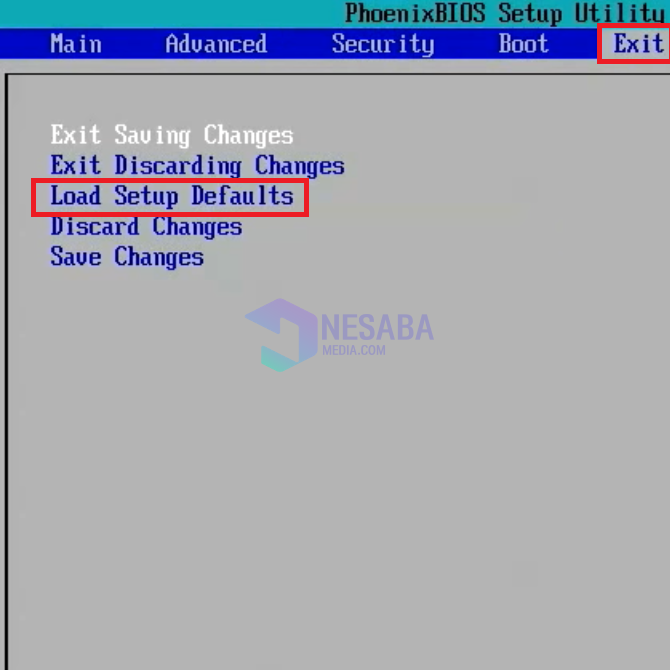
3. Pada tampilan BIOS akan muncul kotak konfirmasi, Anda dapat memilih Yes.

4. Jika sudah, selanjutnya masih pada menu Exit Anda dapat memilih Exit Saving Changes.
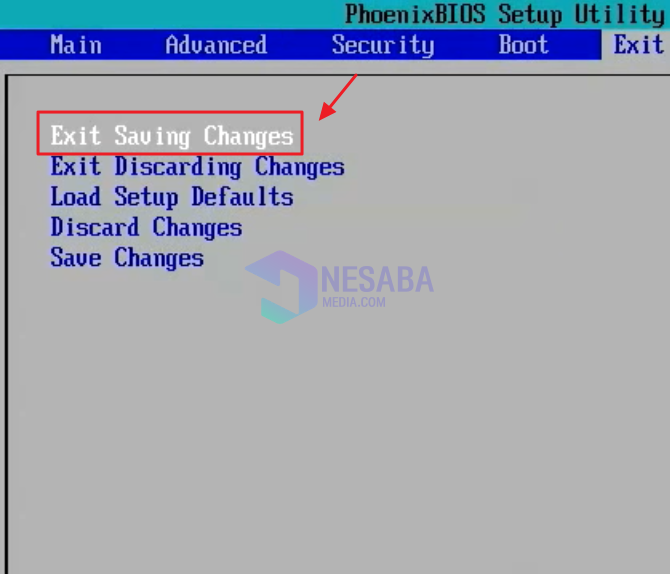
5. Setelah itu muncul kembali kotak konfirmasi, dan Anda dapat pilih Yes.
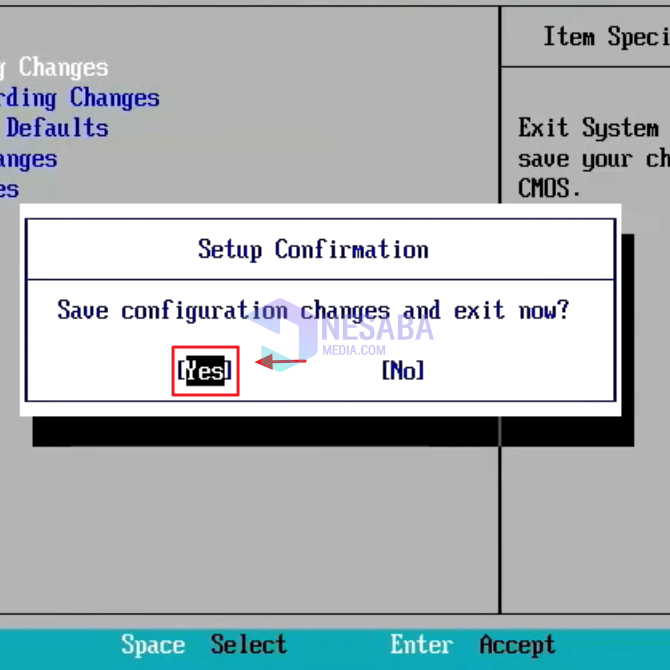
6. Kemudian Anda akan diminta untuk memasukkan Password yang telah dibuat.
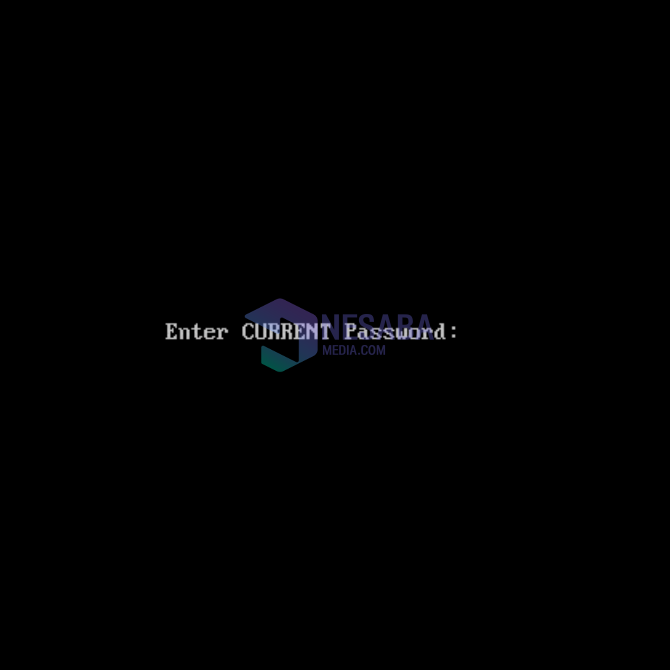
7. Apabila telah memasukkan password, maka Anda akan dibawa kembali ke menu Main seperti pada gambar dibawah ini.
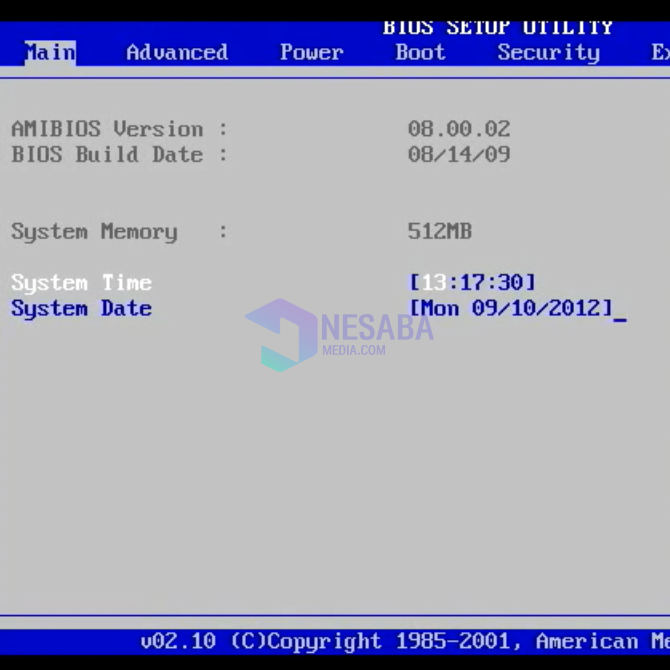
8. Lalu Anda harus masuk lagi ke dalam menu Exit, dan pilih Load Optimal Defaults. Dan klik Ok apabila terdapat kotak konfirmasi.
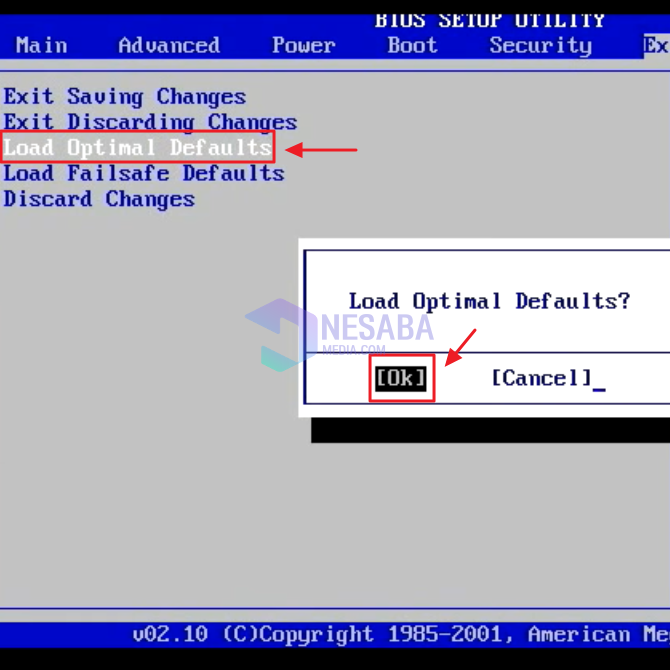
9. Terakhir Anda dapat klik Exit Saving Changes dan klik OK apabila muncul kotak dialog.
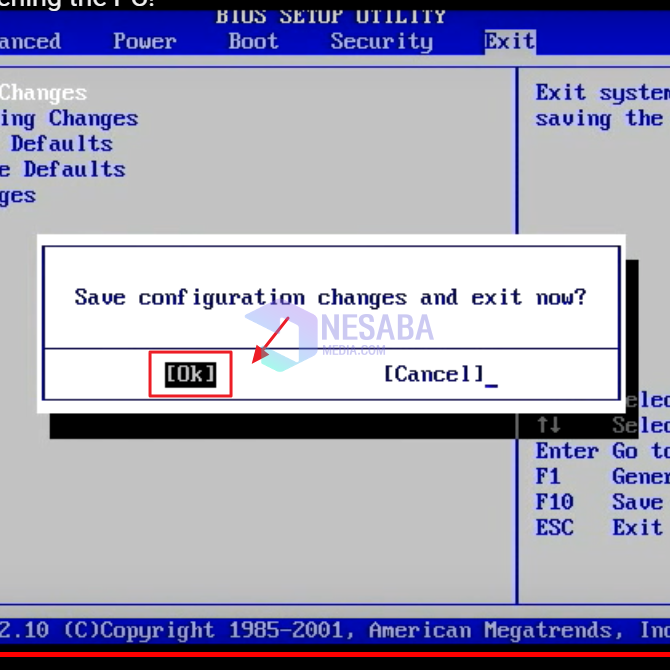
3. Masuk Safe Mode dan Hapus Aplikasi
Untuk melakukan cara ini, Anda harus memastikan terlebih dahulu bahwa blank pada permasalahan laptop Anda masih menampilkan kursor. Dan kemudian untuk dapat menggunakan cara ini, Anda harus menyiapkan terlebih dahulu Driver VGA yang sesuai dengan laptop Anda.
Jika sudah, maka Anda dapat menggunakan cara dibawah ini :
1. Langkah awal yang harus Anda lakukan yaitu dengan masuk ke dalam Safe mode. Caranya yaitu, Anda dapat menyalakan laptop Anda dan pada saat laptop Anda booting, Anda harus menekan tombol F8 berkali-kali sampai Advanced Boot Options muncul speerti pada gambar dibawah ini.
Dan kemudian Anda dapat memilih Safe Mode pada Advanced Boot Options.
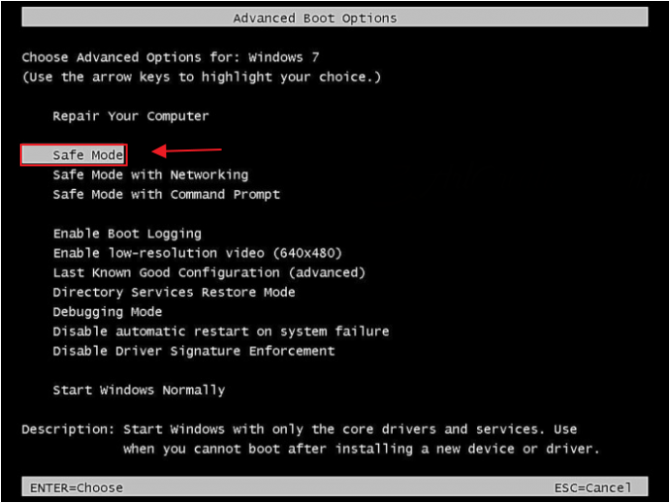
2. Setelah itu, Anda harus menunggu sampai tampilan Windows muncul pada Safe Mode, dan Anda dapat masuk ke Device Manager yang terdapat pada menu Start.
Kemudian Anda dapat mencari Display Adpters, dan kemudian Anda dapat melihat Driver VGA yang telah terinstall. Maka Anda dapat klik kanan di Driver VGA tersebut dan klik Uninstall.
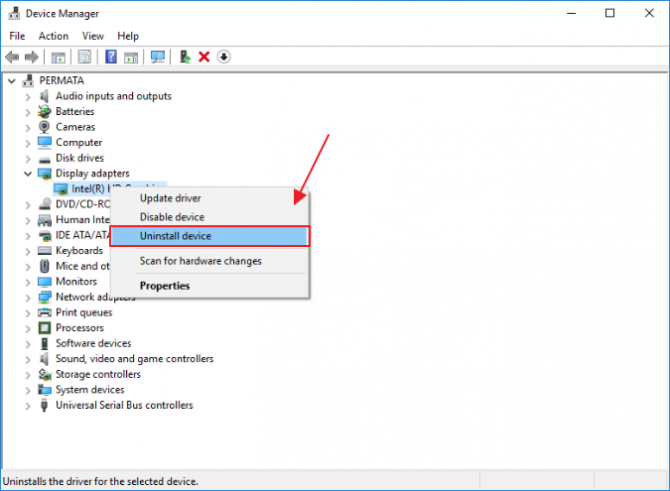
3. Selanjutnya Anda dapat melakukan Restart pada laptop Anda dan laptop Anda pun tidak akan mengalami blank lagi. Jika telah selesai semuanya, Anda hanya tinggal menginstall kembali VGA yang sesuai dengan Windows dan laptop Anda.
4. Atasi Overheating

Apabila sebelumnya Anda sudah menggunakan laptop dan kemudian laptop tersebut mengalami blackscreen secara tiba-tiba, maka dapat dipastikan laptop Anda sedang mengalami overheating.
Maka untuk dapat mengatasi permasalahan overheating tersebut yaitu Anda harus mendiamkan sejenak laptop Anda selama beberapa jam sampai seluruh dari komponen yang ada di laptop Anda kembali dingin dan bisa beroperasi normal kembali seperti sebelumnya.
Alangkah lebih baiknya juga Anda mengecek kembali komponen yang terdapat di dalam laptop Anda, apakah di dalamnya terdapat banyak sekali debu yang menempel atau tidak. Terutama pada bagian kipas pada laptop Anda.
5. Cek Kabel Fleksibel Layar Laptop

Tahukah kamu kalau kabel fleksibel yang ada pada laptop sangat rentan dengan kerusakan ? Apalagiapabila Anda sering kali membuka dan menutup layar laptop dengan cara yang tidak benar. Untuk memeriksa kerusakan pada kabel fleksibel tersebut, Anda dapat mencobanya dengan menghubungkan laptop Anda ke monitor eksternal.
Apabila monitor tersebut dapat menampilkan tulisan maupun gambar pada saat dipasangkan dengan laptop tersebut, maka itu artinya kerusakan memang terdapat pada kabel fleksibel yang ada di laptop Anda. Solusinya untuk masalah ini yaitu, Anda harus mengganti kabel fleksibel yang terdapat pada laptop Anda.
6. Install Ulang Windows

Jika beberapa cara diatas tidak bisa mengatasi laptop blank, maka Anda dapat melakukan install ulang pada windows Anda. Dengan cara menginstall ulang windows merupakan cara yang sangat efektif untuk membuat keadaan laptop menjadi normal kembali.
Karena pada saat melakukan install ulang, file pada sistem yang corrupt tersebut dapat dihapus seluruhnya dan kemuadian akan digantikan dengan yang baru. Hal itulah yang membuat laptop menjadi normal kembali. Anda dapat mengikuti tutorial install ulang Windows sesuai dengan versinya seperti 7, 8, 10, dan lain sebagainya.
7. Cek Kerusakan Hardware

Selain kerusakan pada software, yang membuat laptop menjadi blank dapat disebabkan oleh kerusakan pada hardware. Contohnya yaitu seperti pada RAM. Hal tersebut juga dapat terjadi karena adanya suatu perubahan pada suatu hardware sehingga membawa pengaruh pada proses booting di laptop Anda. Maka dari itu, Anda dapat melakukan beberapa perbaikan dengan mengikuti beberapa langkah dibawah ini :
- Sebelum melakukan pengecekan, Anda harus melepaskan seluruh perangkat yang tengah tersambung di laptop Anda. Contohnya seperti printer, baterai, speaker, power adaptor, hard drive eksternal, mouse dan lain sebagainya.
- Setelah itu Anda dapat membuka casing belakang pada laptop Anda, Apabila RAM Anda kotor karena usia pemakaiannya, maka Anda wajib untuk membersihkannya.
- Apabila RAM tersebut telah dibersihkan, tetapi laptop tetap saja mengalami blackscreen , maka dapat dipastikan RAM Anda mengalami kerusakan. Dan Anda harus menggantinya dengan RAM yang baru.
Demikianlah beberapa cara untuk mengatasi laptop blank atau blackscreen. Semoga dengan cara diatas dapat membantu Anda dalam mengatasi kerusakan pada laptop Anda karena blank atau blackscreen.
Editor: Muchammad Zakaria
Download berbagai jenis aplikasi terbaru, mulai dari aplikasi windows, android, driver dan sistem operasi secara gratis hanya di Nesabamedia.com:














Gan kalo cara instal wifi di laptop bagaimana ya